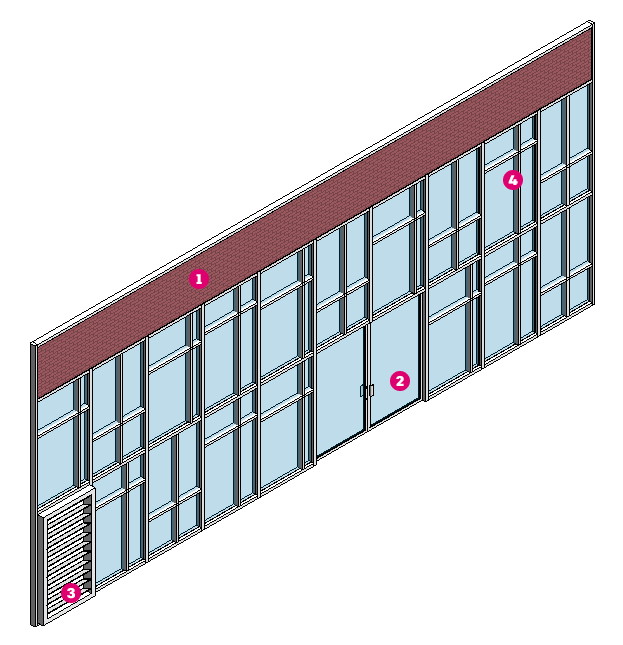커튼월을 편집하여 멀리언 및 패널의 사용자 패턴을 작성하는 방법을 알아봅니다.
커튼월 분석
Revit의 커튼월 편집을 이해할 수 있도록 먼저 커튼월 요소를 구성하는 부품을 검사하겠습니다. 이러한 부품을 이해하면 편집할 수 있는 항목과 편집 작업을 할 수 있는 위치를 더 잘 이해할 수 있습니다. 커튼월을 작성할 수 있도록 다음 4개의 하위 시스템이 함께 제공됩니다.
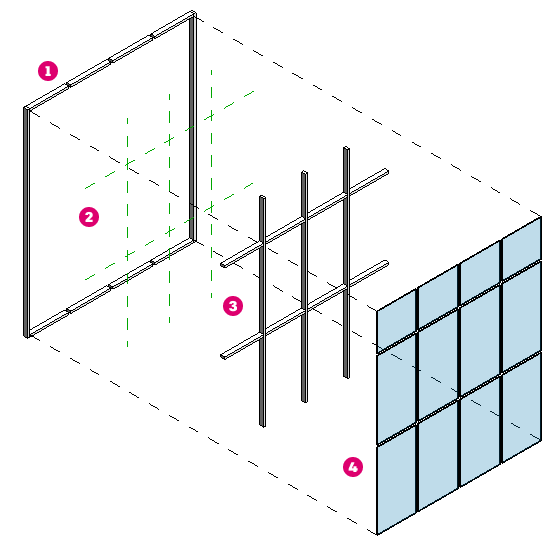
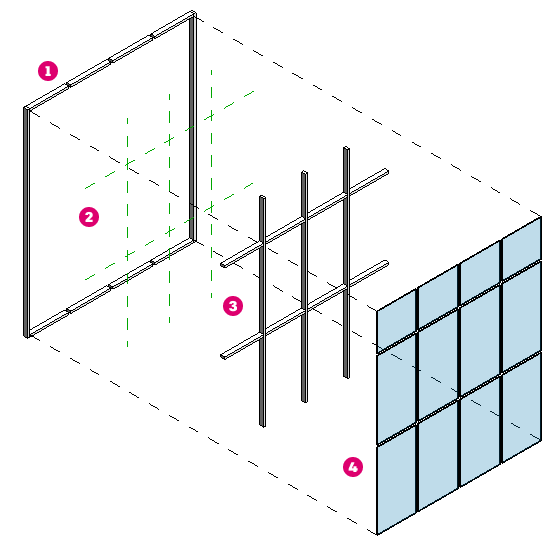
 벽 경계 - 경계는 커튼월의 바깥 가장자리입니다. 경계는 벽의 시작점 및 끝점과 벽 높이(베이스 및 상단 구속조건 인스턴스(instance) 매개변수로 정의됨)에 의해 설정됩니다. 일반적으로 커튼월은 직사각형이지만 벽의 프로파일을 편집하여 다른 경계 모양을 작성할 수 있습니다. 수평 및 수직 벽 경계에는 벽 유형 특성에서 지정된 멀리언 패밀리가 있습니다.
벽 경계 - 경계는 커튼월의 바깥 가장자리입니다. 경계는 벽의 시작점 및 끝점과 벽 높이(베이스 및 상단 구속조건 인스턴스(instance) 매개변수로 정의됨)에 의해 설정됩니다. 일반적으로 커튼월은 직사각형이지만 벽의 프로파일을 편집하여 다른 경계 모양을 작성할 수 있습니다. 수평 및 수직 벽 경계에는 벽 유형 특성에서 지정된 멀리언 패밀리가 있습니다.
 그리드 - 그리드는 커튼월의 전체 표면을 더 작은 부분으로 분할합니다. 커튼월의 유형 특성에서 일정한 간격의 그리드를 설정할 수 있으며 커튼월이 작성되면 그리드가 자동으로 배치됩니다. 그리드를 커튼월에 수동으로 배치할 수도 있습니다. 인스턴스(instance) 특성은 수직 및 수평 그리드의 각도를 제어합니다.
그리드 - 그리드는 커튼월의 전체 표면을 더 작은 부분으로 분할합니다. 커튼월의 유형 특성에서 일정한 간격의 그리드를 설정할 수 있으며 커튼월이 작성되면 그리드가 자동으로 배치됩니다. 그리드를 커튼월에 수동으로 배치할 수도 있습니다. 인스턴스(instance) 특성은 수직 및 수평 그리드의 각도를 제어합니다.
 멀리언 - 멀리언 패밀리는 커튼월의 그리드 선과 경계에 배치됩니다. 멀리언 패밀리에서 사용되는 프로파일 패밀리에 따라 멀리언의 모양과 크기가 설정됩니다.
멀리언 - 멀리언 패밀리는 커튼월의 그리드 선과 경계에 배치됩니다. 멀리언 패밀리에서 사용되는 프로파일 패밀리에 따라 멀리언의 모양과 크기가 설정됩니다.
 커튼 패널 - 커튼 패널은 그리드로 설정된 커튼월의 영역을 채웁니다. 일반적으로 패널은 유리 또는 솔리드 패널이지만, 다른 벽 유형으로 구성되거나 커튼 패널 및 문으로 사용되는 특수 패밀리 유형일 수도 있습니다. 커튼월에 사용된 패널은 커튼월 유형으로 설정되거나 다른 패널에 대해 개별적으로 교체될 수 있습니다.
커튼 패널 - 커튼 패널은 그리드로 설정된 커튼월의 영역을 채웁니다. 일반적으로 패널은 유리 또는 솔리드 패널이지만, 다른 벽 유형으로 구성되거나 커튼 패널 및 문으로 사용되는 특수 패밀리 유형일 수도 있습니다. 커튼월에 사용된 패널은 커튼월 유형으로 설정되거나 다른 패널에 대해 개별적으로 교체될 수 있습니다.
커튼월 유형 및 인스턴스(instance) 매개변수 제어
커튼월을 편집할 때 가장 먼저 봐야 할 것은 커튼월의 유형 특성입니다. 이 기능은 한 곳에서 모든 모델의 여러 커튼월에 영향을 줄 수 있으므로 가장 강력합니다. 유형 특성을 설정하면 커튼월을 배치할 때 사용되는 기본값이 설정됩니다. 커튼월의 유형 특성에서 설정할 수 있는 매개변수는 다음과 같습니다.
- 커튼 패널 - 커튼월에 사용되는 기본 패널 패밀리를 설정합니다.
- 결합 조건 - 수직 멀리언이 연속으로 모델링되는지(
 ) 또는 수평 멀리언이 연속으로 모델링되는지(
) 또는 수평 멀리언이 연속으로 모델링되는지( )를 제어하려면 이 매개변수를 사용합니다.
)를 제어하려면 이 매개변수를 사용합니다.
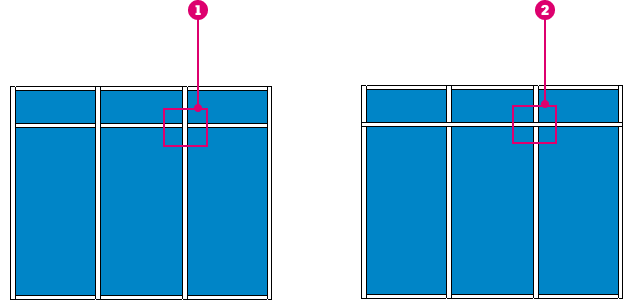
- 수직 그리드 및 수평 그리드 - 커튼월에서 그리드 선의 간격을 설정합니다. 커튼월의 치수가 증가하면 그에 따라 그리드 선이 자동으로 배치됩니다. 그리드가 고정 개수로 설정된 경우 커튼월에 배치된 커튼월 그리드 수는 인스턴스(instance) 특성에서 제어됩니다.
- 수직 및 수평 멀리언 - 경계 및 내부 멀리언에 사용되는 기본 멀리언 패밀리를 설정합니다. 커튼월의 모든 그리드에 멀리언이 배치됩니다. 뷰 방향에 따라 좌우가 반전될 수 있으므로 경계는 경계 1 및 경계 2로 표시됩니다. 가장 좋은 방법은 경계 매개변수 중 하나를 변경하고 대화상자에서 적용을 클릭하여 변경의 영향을 받는 경계를 파악하는 것입니다.
커튼월을 선택하면 커튼월의 유형 특성에 의해 커튼월 그리드, 멀리언 또는 패널이 설정된 경우 핀 아이콘  이 표시됩니다. 핀 요소를 변경하려면 먼저 핀 아이콘을 클릭하여 요소의 고정을 해제해야 합니다.
이 표시됩니다. 핀 요소를 변경하려면 먼저 핀 아이콘을 클릭하여 요소의 고정을 해제해야 합니다.
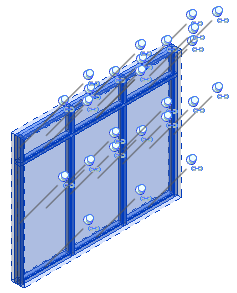
 이 표시됩니다. 핀 요소를 변경하려면 먼저 핀 아이콘을 클릭하여 요소의 고정을 해제해야 합니다.
이 표시됩니다. 핀 요소를 변경하려면 먼저 핀 아이콘을 클릭하여 요소의 고정을 해제해야 합니다.
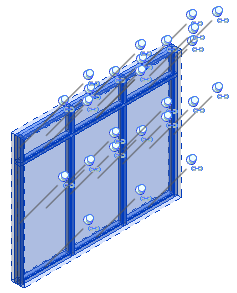
커튼월의 인스턴스(instance) 매개변수에서 유형 매개변수로 정의된 커튼월 그리드의 세부 그리드 위치 및 각도를 제어합니다. 수직 및 수평 그리드는 커튼월의 시작, 끝 또는 중심에 맞춰집니다. 간격띄우기 값은 그리드 자리맞추기 설정을 더 미세하게 조정할 수 있습니다. 그리드의 각도 매개변수는 커튼월 경계와 관련이 있으므로 -89~89로 설정하여 커튼월 그리드를 회전할 수 있습니다.
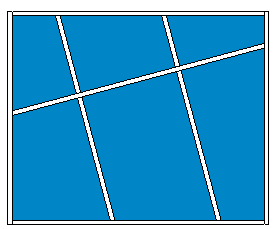
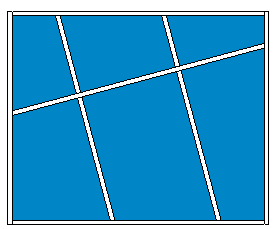
15도의 수평 및 수직 그리드
그리드 및 멀리언 사용자화
유형 특성을 사용하면 그리드와 멀리언을 제어할 수 있지만 항상 동일한 간격을 사용하는 일반 그리드를 작성하는 방법만 제공됩니다. 보다 복잡한 패턴을 위해서는 커튼월 그리드를 수동으로 배치해야 합니다. 멀리언을 배치하려면 커튼월 그리드를 먼저 배치해야 합니다.
- 3D 뷰 또는 입면뷰를 엽니다.
- 건축 탭
 작성 패널
작성 패널
 (커튼월 그리드)을 클릭합니다.
(커튼월 그리드)을 클릭합니다.
- 수정 | 커튼 그리드 배치 탭
 배치 패널을 클릭하고 배치 유형을 선택합니다.
배치 패널을 클릭하고 배치 유형을 선택합니다.
- 모든 세그먼트 - 커튼월의 한 경계에서 반대쪽 경계까지 커튼월 그리드를 배치합니다.
- 하나의 세그먼트 - 선택한 패널의 한 패널 가장자리에서 다른 패널 가장자리로 커튼월 그리드를 배치합니다.
- 선택된 항목을 제외한 모든 항목 - 커튼월의 한 경계에서 반대쪽 경계까지 커튼월 그리드를 배치합니다. 두 번째 단계로 커튼월 그리드가 필요하지 않은 커튼월 그리드 세그먼트를 클릭합니다.
- 커서를 벽 가장자리를 따라 두면 임시 그리드 선이 표시됩니다.
- 그리드 선을 배치하려면 클릭하십시오.
그리드(설계 단위)의 각 단면이 선택한 유형의 각 커튼월 패널로 채워집니다.
- 완료되면 Esc 키를 클릭합니다.
- 추가 그리드 선을 추가하거나 필요한 경우 수정을 클릭하여 도구를 종료합니다.
기존 그리드 선의 경우 세그먼트 추가/제거 도구를 사용합니다.
- 커튼월 그리드를 선택합니다.
- 수정 | 커튼월 그리드 탭
 커튼월 그리드 패널
커튼월 그리드 패널 세그먼트 추가/제거를 클릭합니다.
세그먼트 추가/제거를 클릭합니다.
- 커튼 그리드 세그먼트를 클릭하여 제거합니다.
세그먼트를 제거할 때 인접 패널이 결합됩니다.
- 도면 영역의 빈 공간을 클릭합니다.
필요한 패턴으로 커튼월 그리드를 작성한 후 커튼월 그리드 선에 멀리언을 추가합니다.
- 건축 탭
 작성 패널
작성 패널
 (멀리언)을 클릭합니다.
(멀리언)을 클릭합니다.
- 유형 선택기에서 원하는 멀리언 유형을 선택합니다.
- 수정 | 멀리언 배치 탭
 배치 탭에서 다음 도구 중 하나를 선택합니다.
배치 탭에서 다음 도구 중 하나를 선택합니다.
- 그리드 선: 도면 영역에서 그리드 선을 클릭하는 경우 이 도구는 전체 그리드 선에 멀리언을 배치합니다.
- 그리드 선 세그먼트: 도면 영역에서 그리드 선을 클릭하는 경우 이 도구는 클릭하는 그리드 선의 개별 세그먼트에 멀리언을 배치합니다.
- 모든 그리드 선: 도면 영역에서 그리드 선을 클릭하는 경우 이 도구는 모든 그리드 선에 멀리언을 배치합니다.
- 도면 영역을 클릭하여 그리드 선에 멀리언을 원하는 대로 배치합니다.
- 수정을 클릭합니다.
다음 비디오에서는 사용자 그리드 패턴을 사용하도록 커튼월을 수정하는 방법을 보여 줍니다.
패널 교체
커튼 패널은 사용자화할 수 있는 커튼월의 최종 부분입니다. 커튼 패널은 다른 패밀리처럼 교체되는 패밀리입니다. 커튼 패널을 선택합니다. 패널을 선택하려면 Tab 키를 사용하여 선택 항목을 순환해야 할 수도 있습니다. 패널을 선택한 상태에서 유형 선택기를 사용하여 다른 패밀리의 패널을 변경합니다. 대부분의 템플릿에는 기본 유리 패널 및 기본 솔리드 패널이 포함되어 있지만 템플릿에 사용하는 다른 패널 패밀리가 포함될 수 있습니다.
커튼월의 문은 Revit에서 문 카테고리 및 커튼 패널 카테고리 모두에 속하는 것으로 간주되는 특수 패밀리입니다. 커튼월에 문을 추가하는 프로세스는 유형 선택기로 커튼 패널을 교체하는 프로세스와 동일합니다. 이 경우 문은 그리드 가장자리에서 그리드 가장자리까지의 전체 패널을 채웁니다. 패널의 크기를 배치할 문의 올바른 크기로 조정하기 위해 커튼월 그리드를 수동으로 추가하는 것이 좋습니다.
커튼월의 패널을 표준 벽 또는 다른 커튼월로 교체할 수 있습니다. 특수 패밀리를 패널로 작성하여 환기 그릴 같은 조건을 작성하거나 멀리언을 시뮬레이션하여 매우 복잡한 패턴을 만들 수 있습니다. 아래 이미지는 사용자화하기 위해 패널이 교체된 커튼월을 보여 줍니다. 맨 위에 있는 패널은 표준 벽( ), 문 패널(
), 문 패널( ), 지붕창이 있는 사용자 패널(
), 지붕창이 있는 사용자 패널( ) 및 복잡한 멀리언 패턴을 나타내는 데 사용되는 다양한 유형의 사용자 패널(
) 및 복잡한 멀리언 패턴을 나타내는 데 사용되는 다양한 유형의 사용자 패널( )을 사용하도록 교체되었습니다.
)을 사용하도록 교체되었습니다.
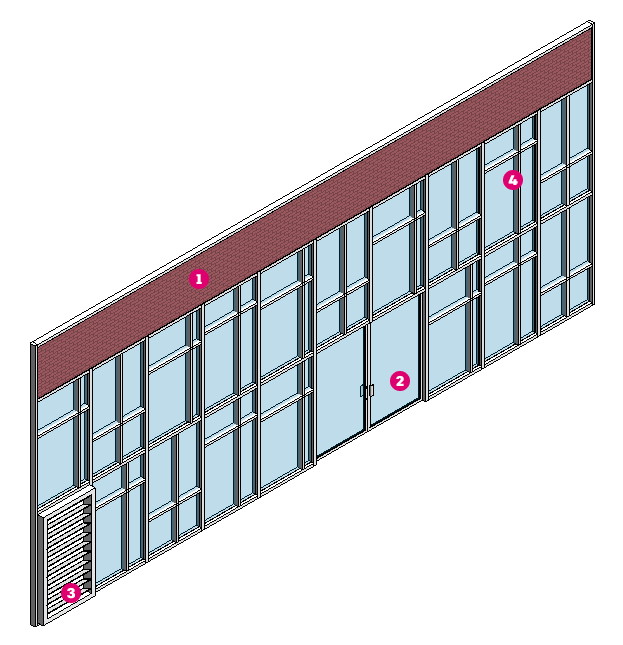
 ), 문 패널(
), 문 패널( ), 지붕창이 있는 사용자 패널(
), 지붕창이 있는 사용자 패널( ) 및 복잡한 멀리언 패턴을 나타내는 데 사용되는 다양한 유형의 사용자 패널(
) 및 복잡한 멀리언 패턴을 나타내는 데 사용되는 다양한 유형의 사용자 패널( )을 사용하도록 교체되었습니다.
)을 사용하도록 교체되었습니다.